Word插入音频注释方法|语音批注添加教程
时间:2025-09-06 16:18:08 143浏览 收藏
想让Word文档更生动直观?告别枯燥的文字批注,试试插入音频注释!本文详细介绍了如何在Word中添加语音批注,让审阅者或合作者“听”懂你的想法。操作简单,只需确保麦克风可用,选择“插入对象”并添加音频文件,勾选“显示为图标”即可。但Word语音批注也存在局限,如文档体积增大和兼容性问题。文章同时提供了第三方工具替代方案,如PDF编辑软件和在线协作平台,并分享了提高语音批注效率的实用技巧,如提前整理思路、使用专业录音设备等,助你轻松玩转Word语音批注功能!
在Word中插入音频注释的方法包括:确保麦克风和兼容版本;插入对象并选择音频文件;勾选显示为图标;确认插入后可双击播放。局限包括文档体积增大、兼容性问题及邮件发送限制。其他方法可用第三方工具如PDF编辑软件或在线协作平台。提高效率的建议有:提前整理思路、使用专业录音设备、压缩音频文件及添加播放说明。

在Word文档中插入音频注释,其实就是给你的文档加上语音批注,让审阅者或合作者能听到你的想法,而不仅仅是看到文字。这方法比单纯的文字批注更生动,也更方便快捷。
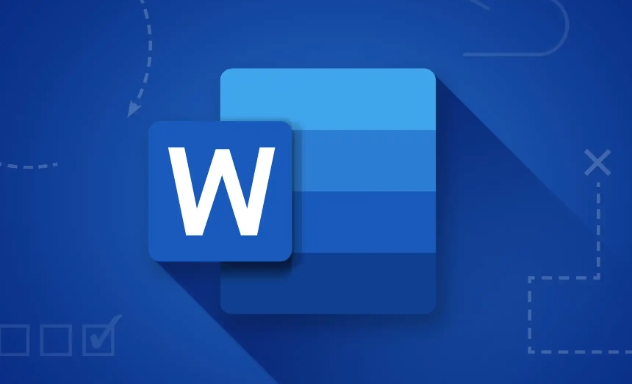
解决方案
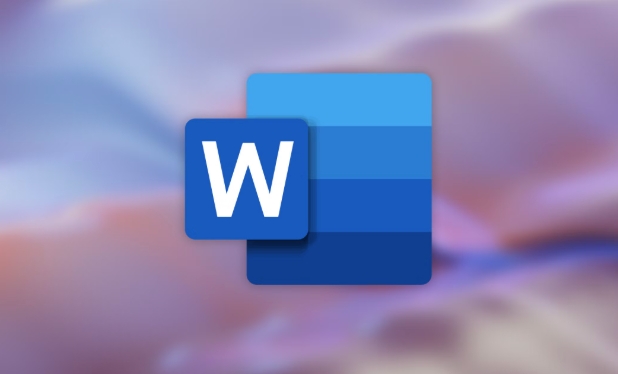
准备工作: 确保你的电脑有麦克风,并且Word版本支持插入音频功能(通常Word 2010及以上版本都支持)。
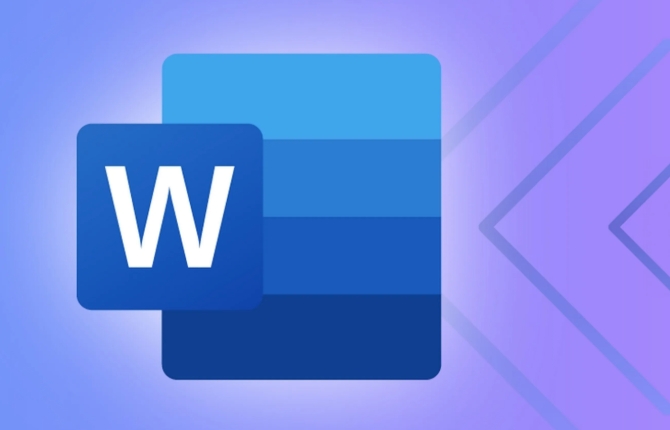
插入音频: 在Word中,选择你想要添加注释的位置。点击“插入”选项卡,在“文本”组中找到“对象”下拉菜单,选择“对象”。
选择音频类型: 在弹出的“插入对象”对话框中,切换到“由文件创建”选项卡。点击“浏览”按钮,选择你已经录制好的音频文件(例如.mp3, .wav等)。如果你想直接录制音频,可以先使用Windows自带的录音机或其他录音软件录制好音频,再导入。
显示为图标: 勾选“显示为图标”复选框。这样音频文件会以图标的形式插入到文档中,而不是直接嵌入音频内容,避免文档过大。你还可以点击“更改图标”按钮,选择一个更具代表性的图标。
确认插入: 点击“确定”按钮,音频图标就会插入到Word文档中。
播放音频: 双击音频图标即可播放。
Word语音批注功能有哪些局限?
Word的语音批注功能虽然方便,但也有一些局限性。例如,音频文件会增加文档的大小,而且在不同版本的Word或不同的操作系统上,音频的播放可能会出现兼容性问题。另外,如果文档需要通过邮件发送,较大的音频文件可能会受到邮件附件大小的限制。
除了Word自带功能,还有其他方法添加语音批注吗?
当然有!你可以使用一些第三方软件或在线工具来添加语音批注。例如,有些PDF编辑软件也支持添加音频注释,而且PDF格式的兼容性通常比Word更好。另外,一些在线协作平台也提供了语音批注功能,方便团队成员进行远程协作。
如何提高Word语音批注的效率?
为了提高语音批注的效率,建议你在录制音频之前先整理好思路,避免录制过程中出现不必要的停顿或重复。另外,可以使用一些专业的录音设备,例如麦克风或录音笔,以提高音频的质量。在插入音频之前,可以先对音频文件进行压缩,以减小文档的大小。最后,记得在文档中添加说明,告诉审阅者如何播放音频批注。
今天关于《Word插入音频注释方法|语音批注添加教程》的内容介绍就到此结束,如果有什么疑问或者建议,可以在golang学习网公众号下多多回复交流;文中若有不正之处,也希望回复留言以告知!
-
501 收藏
-
501 收藏
-
501 收藏
-
501 收藏
-
501 收藏
-
388 收藏
-
316 收藏
-
376 收藏
-
501 收藏
-
147 收藏
-
426 收藏
-
327 收藏
-
155 收藏
-
261 收藏
-
266 收藏
-
370 收藏
-
114 收藏
-

- 前端进阶之JavaScript设计模式
- 设计模式是开发人员在软件开发过程中面临一般问题时的解决方案,代表了最佳的实践。本课程的主打内容包括JS常见设计模式以及具体应用场景,打造一站式知识长龙服务,适合有JS基础的同学学习。
- 立即学习 543次学习
-

- GO语言核心编程课程
- 本课程采用真实案例,全面具体可落地,从理论到实践,一步一步将GO核心编程技术、编程思想、底层实现融会贯通,使学习者贴近时代脉搏,做IT互联网时代的弄潮儿。
- 立即学习 516次学习
-

- 简单聊聊mysql8与网络通信
- 如有问题加微信:Le-studyg;在课程中,我们将首先介绍MySQL8的新特性,包括性能优化、安全增强、新数据类型等,帮助学生快速熟悉MySQL8的最新功能。接着,我们将深入解析MySQL的网络通信机制,包括协议、连接管理、数据传输等,让
- 立即学习 500次学习
-

- JavaScript正则表达式基础与实战
- 在任何一门编程语言中,正则表达式,都是一项重要的知识,它提供了高效的字符串匹配与捕获机制,可以极大的简化程序设计。
- 立即学习 487次学习
-

- 从零制作响应式网站—Grid布局
- 本系列教程将展示从零制作一个假想的网络科技公司官网,分为导航,轮播,关于我们,成功案例,服务流程,团队介绍,数据部分,公司动态,底部信息等内容区块。网站整体采用CSSGrid布局,支持响应式,有流畅过渡和展现动画。
- 立即学习 485次学习
